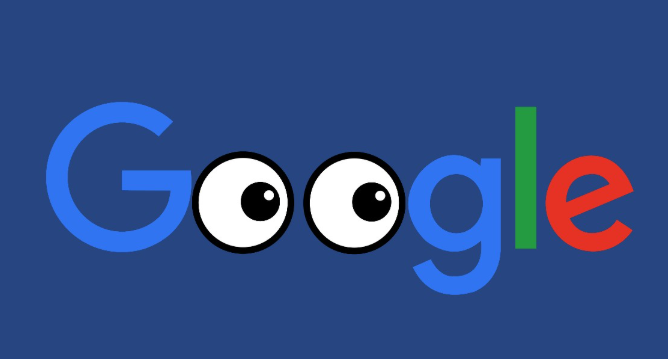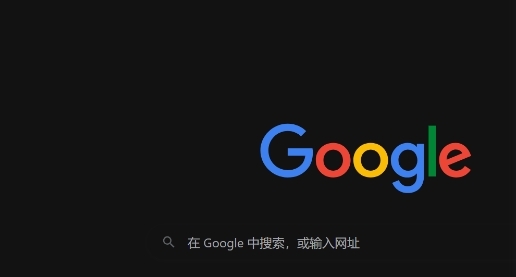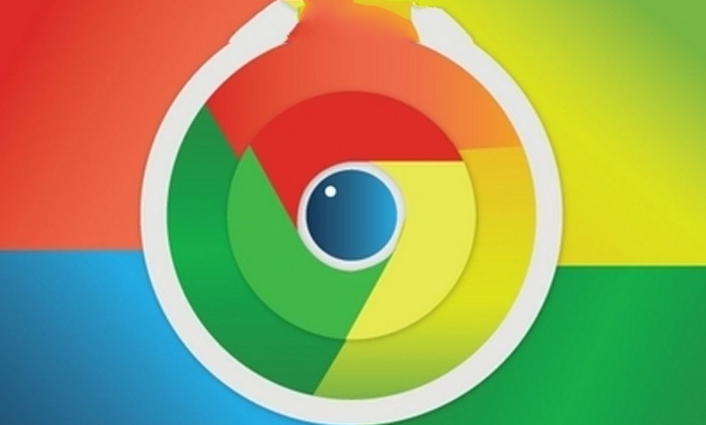教程详情

1. 检查硬件连接与驱动:确保摄像头已正确连接到计算机,检查电源线和数据线是否正常,同时确认摄像头驱动程序已正确安装。可以尝试重新插拔摄像头,或在设备管理器中查看是否有摄像头设备以及是否存在驱动更新提示。
2. 确认浏览器版本:不同版本的Chrome浏览器对摄像头调用的支持程度不同,若浏览器版本过旧,可能无法支持调用摄像头操作。建议使用较新版本的主流浏览器进行操作。
3. 设置浏览器安全属性:在浏览器地址栏中输入“chrome://flags/unsafely-treat-insecure-origin-as-secure”,回车,将该选项置为Enabled,在输入框中添加需要调用摄像头的不安全网址ip或者http://localhost等。
4. 允许网站访问摄像头:当插件调用摄像头时,浏览器会弹出提示询问是否允许该网站使用摄像头,需点击“允许”。若之前误点了“拒绝”,可在浏览器设置中更改权限,在Chrome浏览器中,可点击右上角的三个点图标,选择“设置”,在设置中找到“隐私和安全”部分,点击“网站设置”,找到对应的网站并更改其摄像头权限。
5. 检查摄像头占用情况:若摄像头在某个网页中被占用,可能导致浏览器无法使用摄像头。需关闭其他可能正在使用摄像头的网页或程序。